Meer informatie over maskers in Pinnacle Studio
Het maskeringsproces begint u door een speciale maskertrack toe te voegen boven de clip of track die u wilt maskeren. U kunt ook een clipmasker maken wanneer u een masker wilt maken voor een specifieke clip. U hoeft dan geen maskertrack toe te voegen.
Met een gele band op de maskertrack of bovenaan de clip (in het geval van een clipmasker) wordt de duur van het masker aangeduid. In het geval van een maskertrack kunt u de duur van het masker aanpassen op dezelfde als voor andere clips.
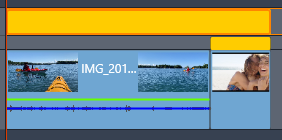
Een maskertrack (gele band bovenaan) kan meerdere clips omvatten. Een clipmasker (minder brede gele band boven de eindclip) is alleen van toepassing op de geselecteerde clip.
U kunt kiezen uit twee soorten maskers:
• Een Vormmasker: Als u de dekking wilt wijzigen, een rand wilt toevoegen of als u de kleur of andere filters voor specifieke gebieden wilt bewerken, raden we het gebruik van een Vormmasker aan.
• Paneelmasker: Hiermee kunt u items importeren naar een 2D-maskerobject en 3D-beweging toepassen op het object.
Het masker dat u maakt is statisch, tenzij u keyframes gebruikt om dit aan te passen. U kunt keyframes handmatig toevoegen of, als uw versie van de software gezichts- of voorwerpherkenning bevat, u kunt de volgfunctie gebruiken om automatisch keyframes toe te voegen en de positie van het masker aan te passen.
Maskers in lagen plaatsen
U kunt slechts één functie of filter toepassen op een Vormmasker (en het overeenkomende Achtergrondgebied). U kunt een nieuwe maskertrack maken om maskers in lagen te plaatsen. U kunt Paneelmaskers ook in lagen plaatsen.